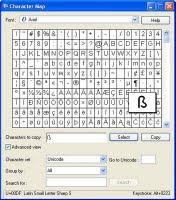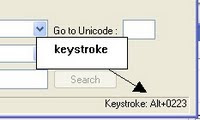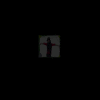Di dalam blog yang sering juga di pasang untuk meramaikan blog adalah dengan memasang buku tamu. Salah satu tujuan di pasangnya buku tamu adalah untuk mempererat hubungan antara yang mempunyai blog dengan pengunjung. Juga pengunjung dengan pengunjung.
Anda bisa memasang buku tamu dengan mendaftar terlebih dahulu di
http://www.shoutmix.com. Untuk caranya silahkan anda ikuti langkah-langkah berikut ini :
1. Anda daftar dulu dengan cara mengklik tulisan Sign Up.
2. Kemudian Anda isi data-data pada form yang telah di sediakan.
3. Jika sudah tedaftar, dan di terima jadi anggota shoutmix, kemudian anda login dengan id anda
4. Pada kolom yang berjudul Style, klik menu appearance.
5. Silahkan klik menu pulldown di samping tulisan Load From Preset untuk mengatur tampilan buku tamu anda.
6. Kemudian silahkan pilih yang sesuai dengan keinginan anda. Jika sudah selesai klik Save Setting.
7. Untuk mendapatkan kode HTML dari shoutbox anda, silahkan klik Use Shoutbox yang berada di bawah menu Quick Start.
8. Klik tulisan Place Shoutbox on web page. Isi lebar dan tinggi shoutbox sesuai dengan keinginan Anda
9. Kemudian copy kode HTML yang ada pada text area yang berada di bawah tulisan Generated Codes, kemudian paste di program Notepad
10. Klik Log out untuk keluar dari halaman shoutmix.
11. Proses pendaftaran sudah selesai
Sekarang tinggal menempatkan kode HTML yang tadi di simpan di Notepad. Langkah-langkah sebagai berikut :
Khusus untuk Template Blogger baru :
1. Seperti biasa masuk ke www.blogger.com. login dengan id Anda.
2. Klik menu Layout
3. Klik Page Element
4. Klik Add a Page Element
5. Kemudian klik tombol Add to Blog yang berada di bawah tulisan HTML/JavaScript.
6. Kemudian tuliskan judul shoutbox Anda. Isikan sesuai judul yang Anda inginkan.
7. Copy kode HTML yang tadi di simpan dinotebok. Kemudian paste kode HTML tersebut di dalam form Content.
8. Setelah selesai klik tombol Save Changes.
9. Sudah selesai. Buku tamu Anda sudah siap.